
PhotoRec est un utilitaire logiciel open source permettant de récupérer des fichiers multimédias perdus ou supprimés tels que des photos, des vidéos, des documents, etc. à partir de CD-ROM, de disques durs et de la mémoire d'un appareil photo numérique. PhotoRec est associé à TestDisk. Le TestDisk est utilisé pour récupérer les partitions supprimées et rendre les disques non amorçables à nouveau amorçables et photoRec récupère les fichiers multimédias ou les fichiers de documents supprimés. Il prend en charge et peut récupérer plus de 480 extensions de fichiers.
Lorsque vous avez accidentellement supprimé le fichier, il vaut mieux ne pas ajouter plus de fichiers multimédias ou de documents à cette mémoire ou à ce disque dur, car vous pourriez écraser vos données perdues. Dans cet article, nous allons installer et utiliser PhotoRec pour récupérer des fichiers supprimés dans Ubuntu 20.04 LTS.
Installer PhotoRec
PhotoRec n'a pas son propre package, mais il viendra avec le package lors de l'installation du package TestDisk. Donc, pour installer TestDisk, exécutez la commande suivante.
$ sudo apt update
$ sudo apt install testdisk -y
Une fois l'installation terminée, vous pouvez maintenant effectuer la tâche de récupération. Comme vous pouvez le voir dans l'exemple suivant, j'ai supprimé certaines des images et nous allons récupérer ces fichiers.
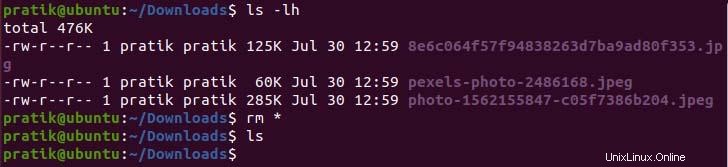
Récupération de fichiers à l'aide de PhotoRec
PhotoRec peut être lancé à l'aide de la commande suivante. Lors de l'exécution de la commande, vous verrez l'interface suivante où vous pourrez sélectionner votre disque.
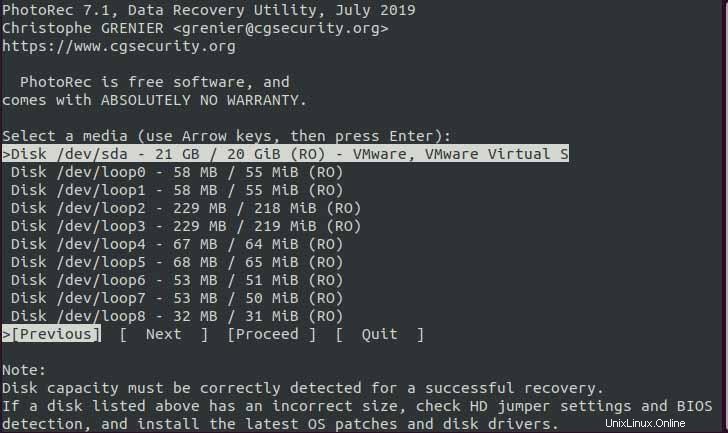
Maintenant, une fois le disque sélectionné, sélectionnez Continuer à l'aide des touches gauche et droite, puis appuyez sur Entrée. Ensuite, vous verrez l'interface suivante où il vous sera demandé de sélectionner la partition. Vous pouvez sélectionner File Opt et filtrer les fichiers en fonction de l'extension sélectionnée uniquement.
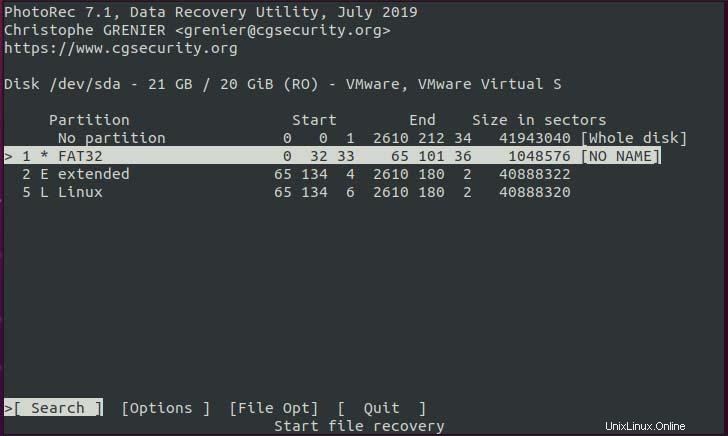
Vous pouvez sélectionner la partition à l'aide des touches fléchées haut et bas et appuyer sur Entrée pour lancer la recherche. Ensuite, sélectionnez votre type de système de fichiers où le fichier sera stocké et appuyez sur Entrée.
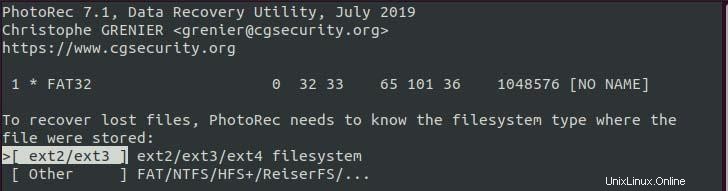
Maintenant, sélectionnez la partie de l'espace à analyser. Si vous sélectionnez Gratuit, seul l'espace non alloué du disque de partition choisi sera analysé et si vous choisissez Entier toutes les partitions allouées seront analysées.
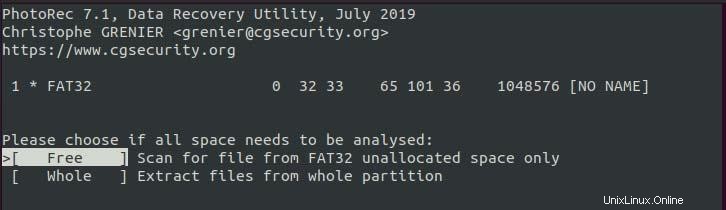
Maintenant, sélectionnez le répertoire dans lequel le fichier récupéré sera enregistré, puis appuyez sur c pour procéder à la récupération.
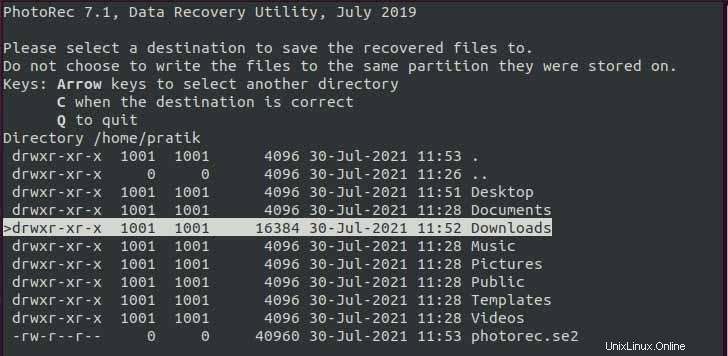
Une fois la récupération terminée, vous verrez la sortie suivante.
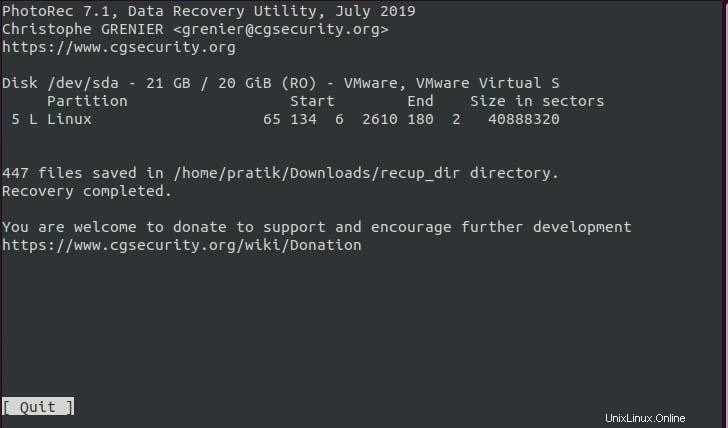
Tous les fichiers récupérés seront enregistrés dans le répertoire appelé recup_dir sous le répertoire que vous avez configuré avant de commencer la récupération. Vous remarquerez peut-être que d'autres fichiers sont également récupérés et que les noms de fichiers sont également modifiés en tant que PhotoRec le nom selon son algorithme.
Conclusion
Dans cet article, nous apprenons à récupérer des fichiers supprimés ou des fichiers perdus à l'aide de PhotoRec dans Ubuntu. Vous pouvez trouver de nombreux autres logiciels comme PhotoRec, mais il est beaucoup plus facile à utiliser pour récupérer les fichiers multimédias et les documents.
Un autre article intéressant pourrait être :5 commandes amusantes à utiliser sous Linux et Terminal